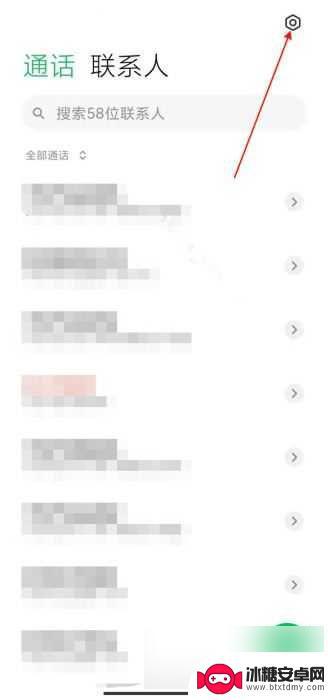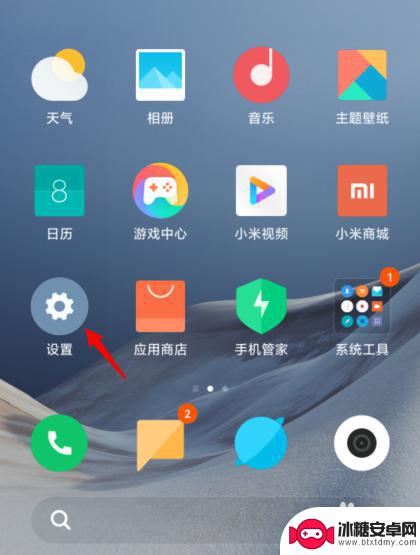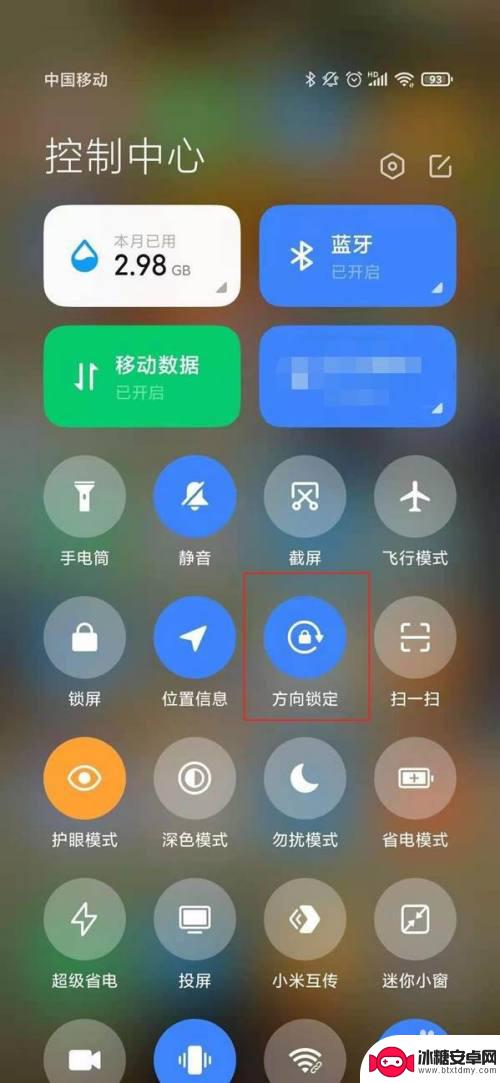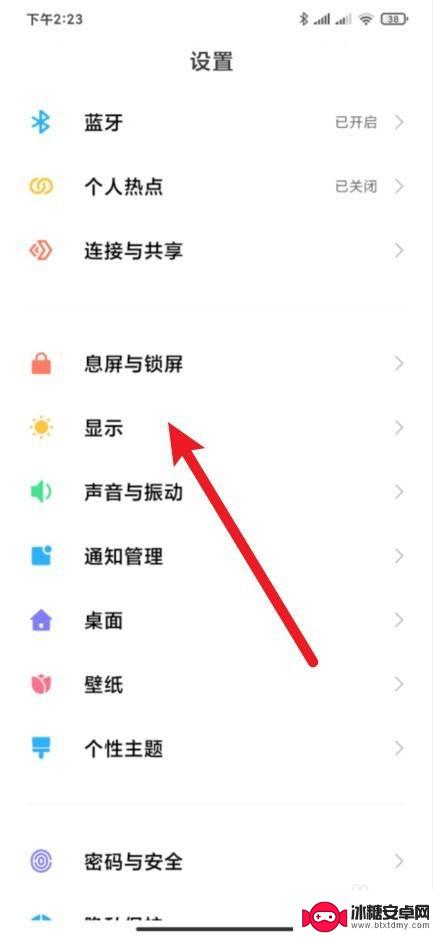小米手机单手模式怎么开 小米手机单手模式怎么打开
小米手机单手模式是一项十分实用的功能,可以使用户在使用手机时更加便捷和舒适,想要开启小米手机的单手模式,只需要在设置中找到单手模式选项,并将其打开即可。在单手模式下,屏幕会自动缩小到一侧,方便用户用一只手进行操作。这个功能不仅适用于大屏幕手机,也适用于小屏幕手机,让用户无论是在走路、坐车还是站着等待时都能更加方便地使用手机。如果你经常需要单手操作手机,不妨尝试开启小米手机的单手模式,让手机操作更加便捷。
小米手机单手模式怎么打开
操作方法:
1.首先我们打开手机,进入桌面找到设置选项,点击——设置。
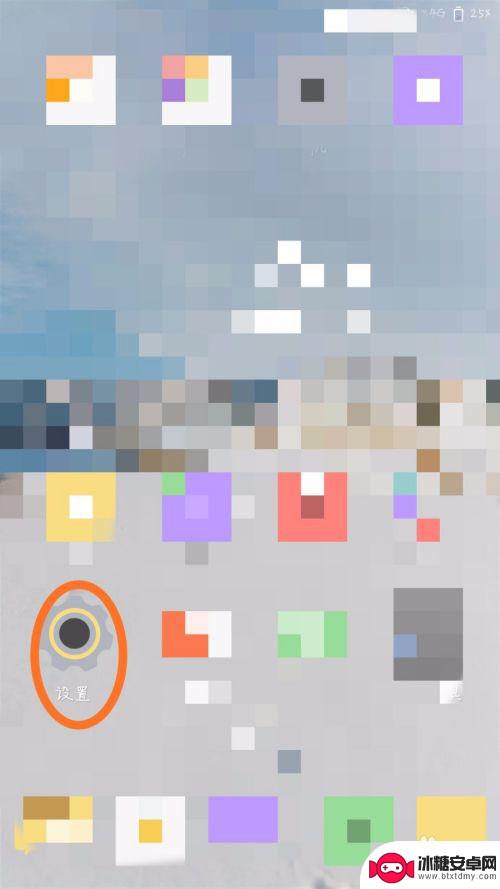
2.进入设置界面,下滑到最底部,找到——更多设置。
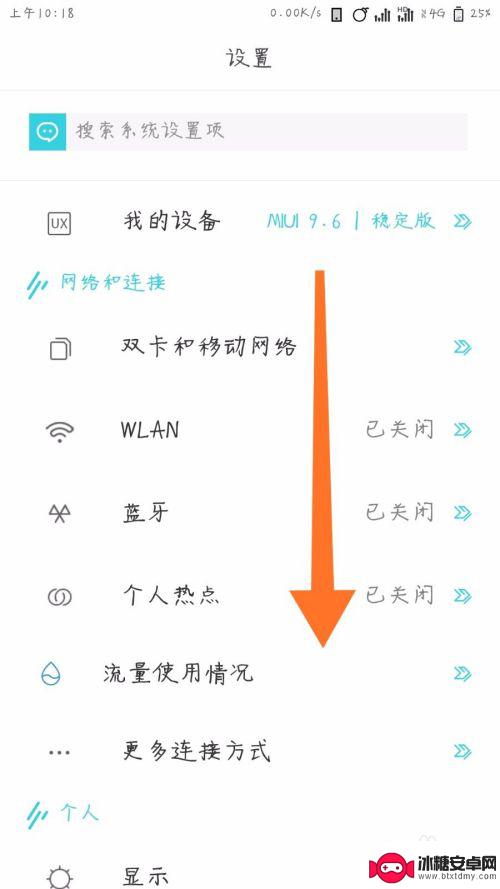
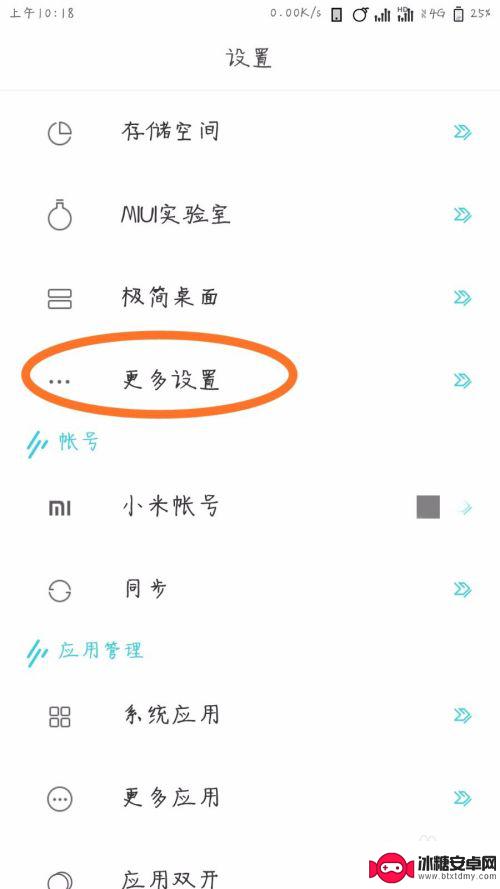
3.进入更多设置界面,找到——单手模式并点击。
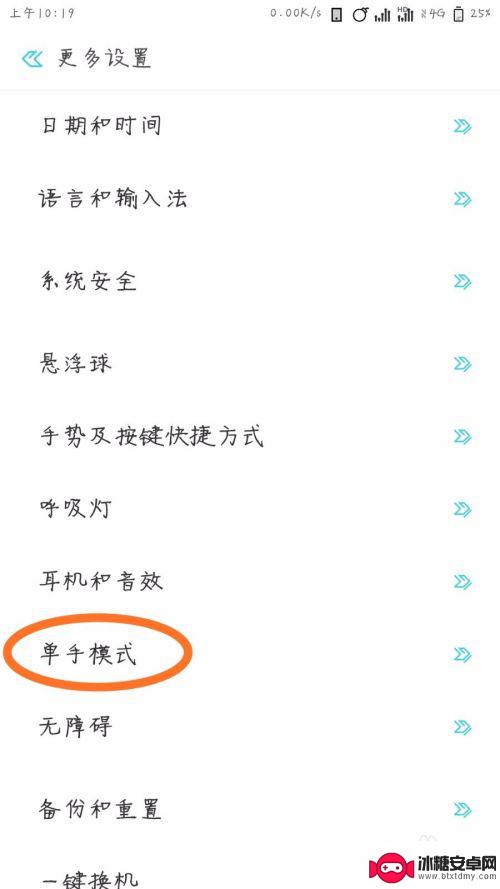
4.进入单手模式设置界面,首先我们设置屏幕大小,有3种尺寸可以选择,我们一般点击4.0英寸(如图)
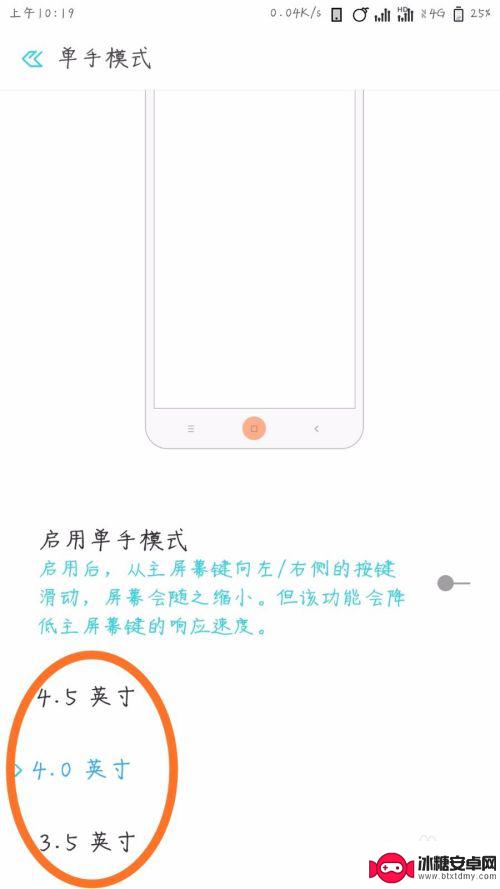
5.然后点击悬浮按钮,启用单手模式,但是这还没有结束。
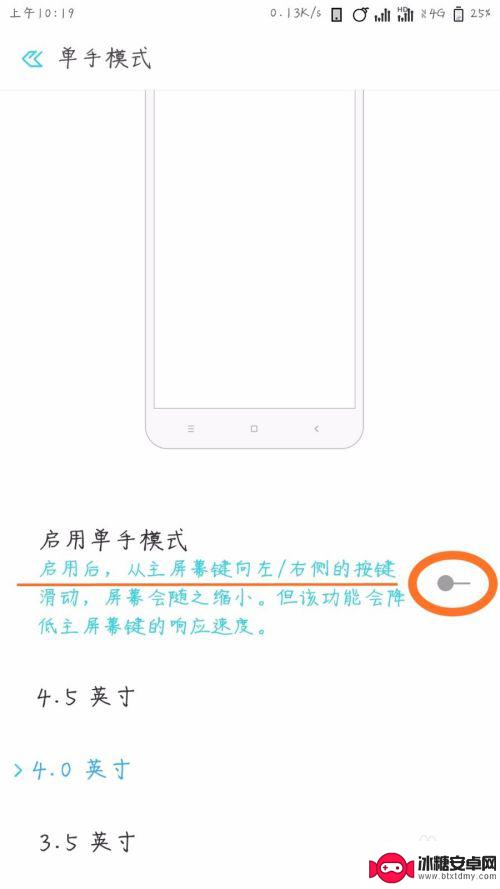
6.最后一步开启单手模式并不会立即进入,而需要一个触发条件。我们按照提示划动按键,才能真正进入单手模式。进入后点击任意空白位置即可退出(如图)
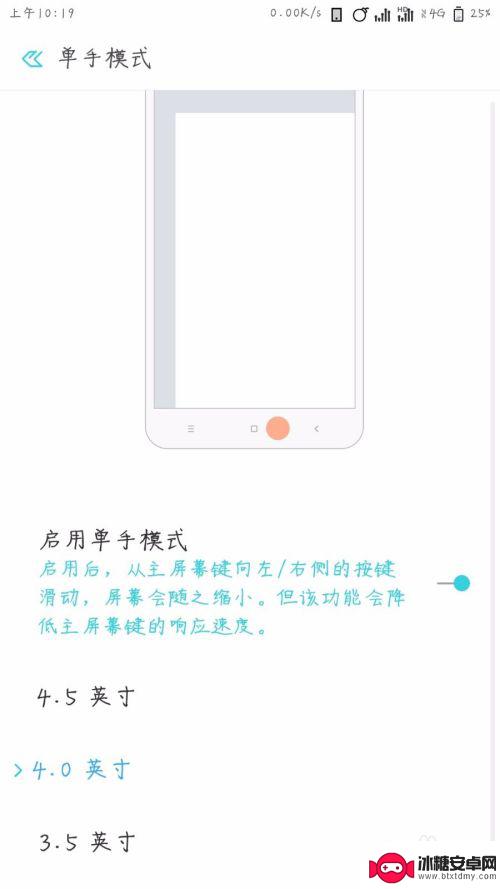
以上就是小米手机单手模式的开启方法的全部内容,如果还有不明白的用户,可以根据小编的方法进行操作,希望能够帮助到大家。
相关教程
-
手机怎么打开热电模式 小米手机超级省电模式怎么设置
手机的热电模式和超级省电模式是现代手机的重要功能之一,能够有效延长手机的使用时间,对于小米手机用户来说,如何打开热电模式和设置超级省电模式是非常重要的技巧。通过简单的操作,用户...
-
小米手机如何启用sa模式 小米11 SA模式怎么开启
小米11作为小米公司最新推出的旗舰手机,拥有许多先进的功能和技术,其中SA模式便是一项备受关注的功能之一。SA模式是指Standalone模式,是5G网络的一种工作模式,相比非...
-
红米手机游戏模式怎么开小窗口 小米手机游戏模式小窗口怎么打开
现在的手机已经不仅仅是通讯工具,更是一款娱乐利器,对于喜欢玩游戏的用户来说,游戏模式是一个非常实用的功能。在小米手机上,我们可以通过开启游戏模式来获得更好的游戏体验,而其中的小...
-
小米手机开机出现fastboot是什么意思 小米手机fastboot模式无法退出怎么办
小米手机开机出现fastboot是一种手机开机模式,用于手机的维护和调试,当手机进入fastboot模式时,可能无法正常启动系统,需要手动退出。但有时候小米手机在fastboo...
-
小米手机怎么设置横屏播放 小米手机横屏模式设置方法
想要在小米手机上享受更加舒适的横屏观影体验吗?不用担心小米手机提供了简单易操作的横屏模式设置方法,让您轻松切换到横屏模式,尽情享受影视作品带来的视觉盛宴,通过一系列简单的操作,...
-
小米手机全屏模式和经典模式 小米手机经典模式和全屏模式怎么切换
小米手机作为一款备受欢迎的智能手机品牌,其在设计上给用户带来了更加便捷和舒适的使用体验,其中小米手机的全屏模式和经典模式是用户常用的两种显示模式。在使用小米手机时,用户可以根据...
-
如何拆手机显示屏 怎么正确拆解手机外屏
在日常生活中,手机已经成为我们生活中不可或缺的一部分,随着时间的推移,手机屏幕可能出现问题,需要进行更换或修理。如何正确地拆解手机外屏成为了许多人关注的焦点。正确的操作方法不仅...
-
手机怎连接网络 手机连接WIFI网络设置
手机已经成为我们日常生活中必不可少的工具,而连接网络更是手机功能的基础之一,手机可以通过多种方式连接网络,其中最常见的方式就是连接WIFI网络。连接WIFI网络可以让手机实现快...
-
苹果手机怎么样设置无线网 iPhone如何连接WIFI
苹果手机作为一款领先的智能手机品牌,其连接无线网络的设置也是非常简单方便的,用户只需打开手机的设置,进入Wi-Fi选项,然后选择要连接的无线网络并输入密码即可轻松连接上互联网。...
-
门禁卡怎么设置手机用密码 手机门禁卡设置方法
现代科技的发展使得门禁系统也变得更加智能化,我们可以通过手机来设置门禁卡的密码,实现更加便捷的出入方式。手机门禁卡设置方法也变得更加简单易行,让我们可以随时随地控制自己的出入权...